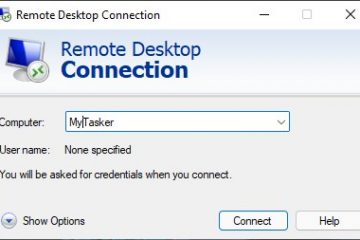Kebanyakan orang menggunakan laptop daripada desktop karena portabel karena ukuran dan baterai bawaannya. Jadi, ini adalah masalah nyata jika laptop Anda tiba-tiba berhenti mengisi daya.
Pada laptop HP, penyebab utama masalah ini termasuk pengisi daya atau port pengisian daya yang rusak, bug pada driver baterai, atau kesehatan perangkat yang buruk. baterai. Namun, mungkin juga ada batas level baterai pada baterai Anda yang mencegahnya mengisi daya lebih lanjut.
Dalam artikel ini, kami membahas semua langkah pemecahan masalah yang perlu Anda lakukan untuk menentukan penyebab dan selesaikan masalah.

Bagaimana Cara Memperbaiki Baterai Laptop HP Tidak Mengisi Daya?
Sebelum memulai, pastikan pengisi daya Anda dicolokkan ke port pengisian daya yang benar, terutama jika Anda menggunakan pengisi daya USB-C. Hanya satu port USB-C yang dimaksudkan untuk mengisi daya dan port lainnya hanya mendukung transfer data.
Juga jika Anda mengalami masalah ini dengan baterai 95-99%, itu adalah fitur, bukan bug. Fitur ini membantu menghemat masa pakai baterai dengan tidak membiarkannya mengisi daya secara berlebihan. Biarkan baterai terkuras ke nilai yang lebih rendah dan lihat apakah Anda berhasil mengisinya.
Jika Anda terus mengalami masalah, terapkan kemungkinan solusi di bawah untuk menyelesaikan masalah Anda:
Periksa Pengisi Daya dan Baterai Laptop
Pertama, Anda perlu menentukan apakah masalahnya ada pada pengisi daya atau baterai laptop Anda. Berikut adalah beberapa hal yang dapat Anda lakukan untuk tujuan ini:
Jika Anda menggunakan pengisi daya yang tidak disertakan dengan laptop, periksa peringkat daya pada pengisi daya serta laptop Anda dan pastikan cocok. Anda seharusnya dapat menemukan informasi tentang kebutuhan daya di bagian belakang laptop atau baterainya. Peringkat daya pengisi daya harus berada di power brick (bagian terbesar pengisi daya). Jika Anda memiliki baterai yang dapat dilepas, lepaskan, colokkan pengisi daya dan lihat apakah Anda dapat menjalankan PC Anda. Colokkan pengisi daya Anda dan periksa apakah indikator LED menyala. Jika tidak, periksa apakah ada sambungan yang longgar. Pengisi daya terdiri dari dua bagian yang harus disambungkan dengan erat.
Jika Anda memiliki baterai yang dapat dilepas, lepaskan, colokkan pengisi daya dan lihat apakah Anda dapat menjalankan PC Anda. Colokkan pengisi daya Anda dan periksa apakah indikator LED menyala. Jika tidak, periksa apakah ada sambungan yang longgar. Pengisi daya terdiri dari dua bagian yang harus disambungkan dengan erat.
 Selain itu, pastikan konektor yang Anda masukkan ke port daya di laptop Anda tidak bergoyang dan Anda tidak menemui kesulitan saat memasukkannya. Kesulitan seperti itu terjadi jika porta rusak atau kotor, yang juga dapat menyebabkan masalah ini. Jadi, bersihkan dengan semburan singkat udara kaleng yang ditempatkan pada jarak yang wajar dan periksa juga apakah ada kerusakan atau kerusakan. Coba sambungkan pengisi daya lain (dengan peringkat daya yang tepat) ke laptop Anda jika Anda memilikinya dan lihat apakah berfungsi. Demikian pula, Anda juga dapat mencoba menyambungkan laptop lain (model yang sama dengan milik Anda) ke pengisi daya.
Selain itu, pastikan konektor yang Anda masukkan ke port daya di laptop Anda tidak bergoyang dan Anda tidak menemui kesulitan saat memasukkannya. Kesulitan seperti itu terjadi jika porta rusak atau kotor, yang juga dapat menyebabkan masalah ini. Jadi, bersihkan dengan semburan singkat udara kaleng yang ditempatkan pada jarak yang wajar dan periksa juga apakah ada kerusakan atau kerusakan. Coba sambungkan pengisi daya lain (dengan peringkat daya yang tepat) ke laptop Anda jika Anda memilikinya dan lihat apakah berfungsi. Demikian pula, Anda juga dapat mencoba menyambungkan laptop lain (model yang sama dengan milik Anda) ke pengisi daya.
Jika pengisi daya Anda rusak, Anda perlu menggantinya. Karena memiliki dua bagian, salah satunya mungkin bertanggung jawab dan Anda dapat memeriksa menggunakan multimeter jika Anda tahu cara melakukannya. Namun lebih baik bawa ke ahli hardware untuk dicek bagian mana yang rusak lalu diganti.
Demikian pula jika port power Anda rusak, bawalah laptop Anda ke ahlinya untuk diperbaiki.
p>
Power Cycle Laptop
Hal lain yang harus Anda coba adalah melakukan power cycle pada laptop Anda. Jika menguras sisa muatan dari kapasitor di adaptor daya dan menyelesaikan masalah perangkat keras kecil. Berikut cara melakukannya:
Matikan laptop Anda. Lepaskan kabel daya dan baterai (jika dapat dilepas). Putuskan sambungan semua perangkat periferal. Tekan dan tahan tombol daya di laptop selama 20-30 detik.
 Kemudian, masukkan baterai dan hidupkan kembali. Masukkan kembali kabel daya dan periksa apakah laptop Anda mulai mengisi daya.
Kemudian, masukkan baterai dan hidupkan kembali. Masukkan kembali kabel daya dan periksa apakah laptop Anda mulai mengisi daya.
Periksa Kesehatan Baterai
Kemungkinan alasan lain untuk masalah ini adalah karena kesehatan baterai yang sangat buruk. Dalam kasus seperti itu, satu-satunya solusi Anda adalah mengganti baterai.
Pertama, gunakan langkah-langkah berikut untuk memeriksa kesehatan baterai:
Buka Jalankan. Ketik cmd dan tekan Enter untuk membuka Prompt Perintah. Masukkan perintah powercfg/batteryreport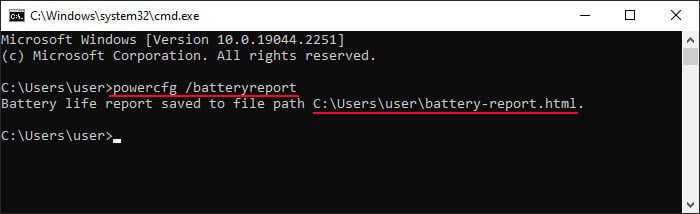
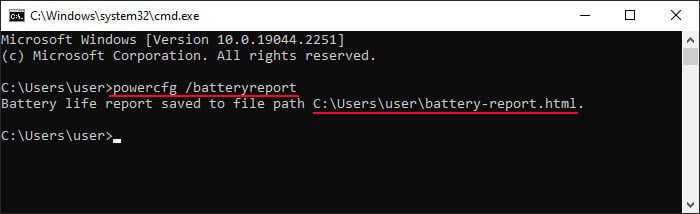 Pilih file path di prompt dan rekatkan ke bilah alamat browser web Anda. Kemudian, tekan enter untuk membukanya. Secara default, jalurnya adalah C:\Users\“username”\battery-report.html di mana “username”adalah nama akun pengguna Anda. Gulir ke bawah untuk melihat Riwayat kapasitas baterai dan perkiraan masa pakai baterai.
Pilih file path di prompt dan rekatkan ke bilah alamat browser web Anda. Kemudian, tekan enter untuk membukanya. Secara default, jalurnya adalah C:\Users\“username”\battery-report.html di mana “username”adalah nama akun pengguna Anda. Gulir ke bawah untuk melihat Riwayat kapasitas baterai dan perkiraan masa pakai baterai.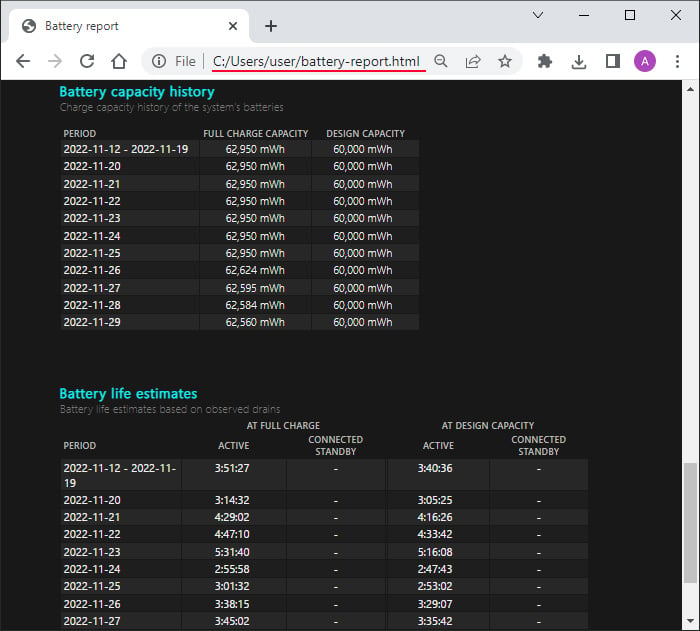
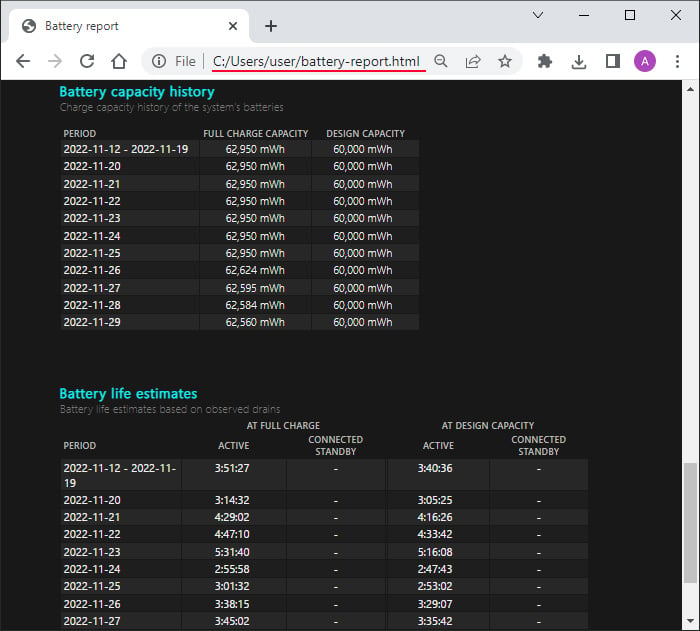
Jika kapasitas muatan penuh saat ini jauh lebih rendah daripada kapasitas desain atau jika perkiraan masa pakai saat ini terlalu rendah, baterai lemah dan Anda harus menggantinya sesegera mungkin.
Periksa Batas Pengisian Daya
Beberapa laptop mengizinkan pembatasan pengisian daya maksimum untuk melindungi masa pakai baterai. Banyak faktor seperti penurunan reaktivitas elektroda pada baterai, penguraian elektrolit, outgassing, microcracking, dan sebagainya menyebabkan baterai Anda aus seiring waktu. Masalah ini terjadi terus-menerus baik saat baterai sedang diisi atau dikosongkan, meskipun dengan laju yang lambat.
Membiarkan baterai terkuras hingga 0% atau sangat rendah dan mengisi daya hingga lebih dari 85% akan mempercepat proses ini. Jadi, banyak laptop HP juga menyertakan pengaturan untuk membatasi pengisian tersebut hingga 80%. Dalam kasus seperti itu, jika tingkat baterai Anda saat ini adalah 75-80%, baterai laptop Anda tidak mengisi daya.
Berikut adalah cara Anda dapat memeriksa apakah itu masalahnya dan menonaktifkan opsi:
Daya up atau restart laptop Anda dan tekan F10 untuk masuk ke BIOS. Anda mungkin perlu memukulnya berulang kali untuk mendapatkan waktu yang tepat. Buka tab Lanjutan dan Opsi Manajemen Daya. Centang kotak tarik-turun di samping Pengelola Kesehatan Baterai. Jika Maksimalkan kesehatan baterai saya, Anda memiliki batas daya baterai. Setel ke nilai lain jika Anda perlu mengubah setelan.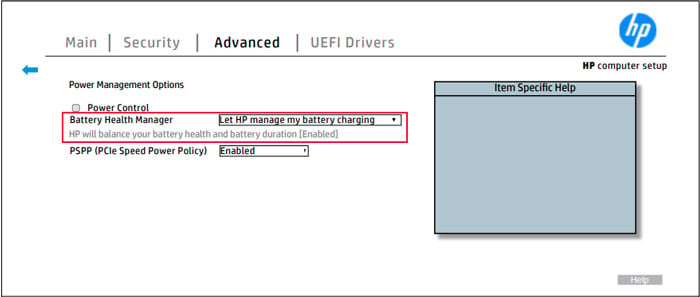
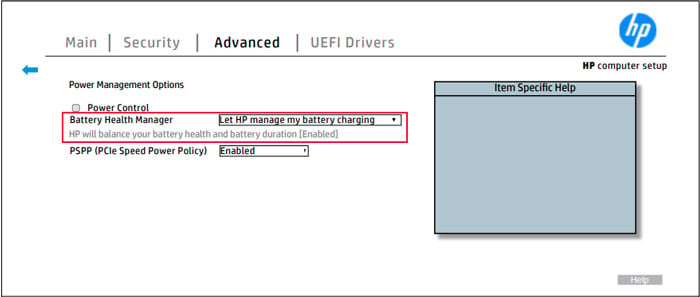 Simpan dan keluar dari BIOS.
Simpan dan keluar dari BIOS.
Perbarui atau Instal Ulang Driver Baterai
Mungkin juga driver baterai Anda rusak atau kedaluwarsa, yang menyebabkan baterai tidak dapat diisi ulang. Anda perlu memperbarui driver untuk mengatasi masalah tersebut. Untuk melakukannya,
Buka Jalankan dengan menekan Win + R. Ketik devmgmt.msc dan tekan Enter untuk membuka Pengelola Perangkat.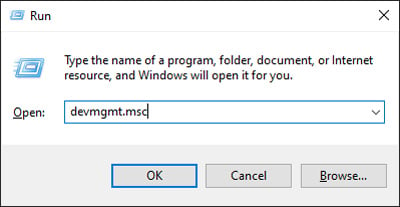
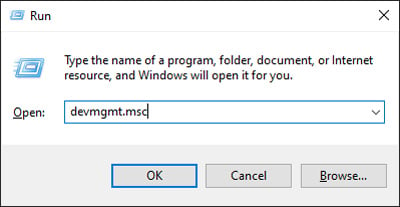 Perluas Baterai dan klik kanan pada Metode Kontrol yang Sesuai dengan Microsoft ACPI Baterai. Pilih Perbarui Driver lalu Cari driver secara otomatis.
Perluas Baterai dan klik kanan pada Metode Kontrol yang Sesuai dengan Microsoft ACPI Baterai. Pilih Perbarui Driver lalu Cari driver secara otomatis.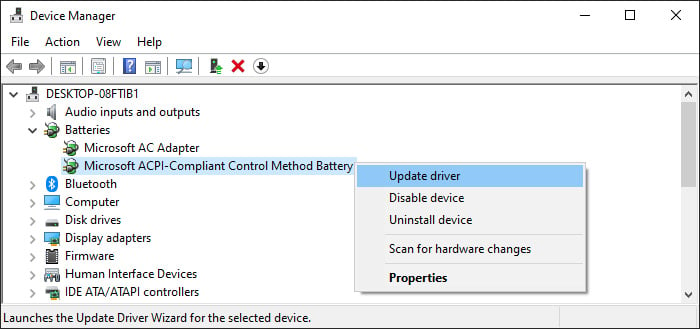
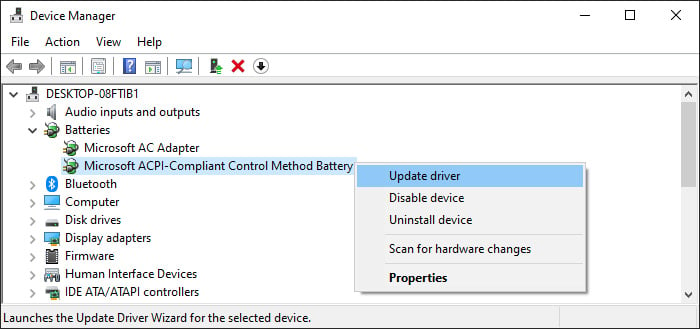 Anda juga dapat memperbarui driver Adaptor AC Microsoft dengan cara yang sama.
Anda juga dapat memperbarui driver Adaptor AC Microsoft dengan cara yang sama.
Jika Anda sudah memiliki driver terbaru, Anda perlu menginstalnya kembali untuk menyelesaikan bug apa pun dalam perangkat lunak. Berikut cara melakukannya:
Buka Pengelola Perangkat. Perluas Baterai dan klik kanan pada Baterai Metode Kontrol yang Sesuai dengan Microsoft ACPI. Klik Copot pemasangan perangkat lalu Copot pemasangan.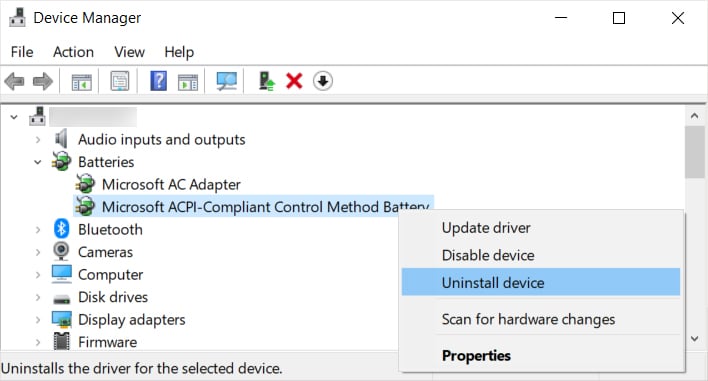
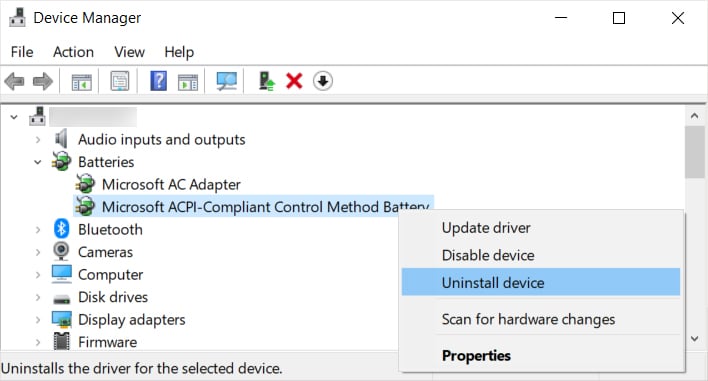
Setelah mencopot pemasangan, hidupkan ulang PC Anda agar Windows secara otomatis memasang ulang pengandar ini. Kemudian, periksa apakah Anda dapat mengisi daya laptop Anda sekarang.